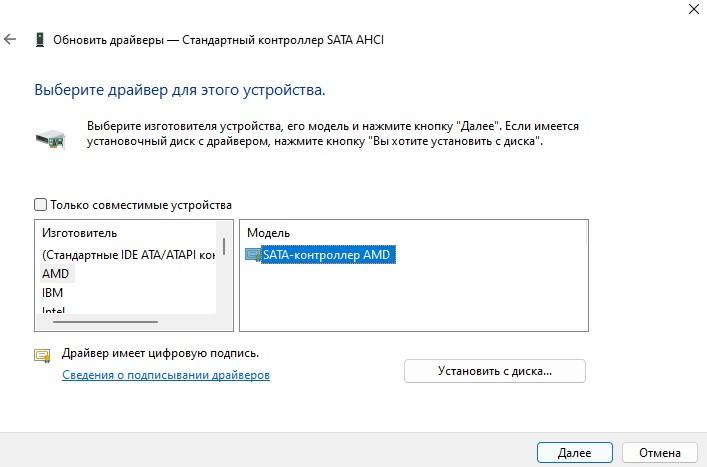Іноді після оновлення збірки, версії Windows 11 або Windows 10 можна виявити у графі IDE ATA/ATAPI Сontrollers диспетчера пристроїв, що стандартний контролер SATA AHCI не виявлений або відображається з жовтим знаком оклику. Ваші диски HDD і SSD стають недоступними і Windows не виявляє їх.
У цій інструкції розберемо, що таке та як завантажити стандартний драйвер контролера SATA AHCI для Windows 11/10.

Що таке стандартний контролер SATA AHCI?
SATA AHCI – це стандартний контролер драйвера для правильної роботи пристрою як жорсткий диск HDD або твердотільний накопичувач SSD. Цей інтерфейс додає додаткові функції до пристроїв Serial ATA і дозволяє досягти більш високої швидкості передачі даних.
Якщо драйвер контролера SATA AHCI пошкоджено або застарілий, то ви зіткнетесь з проблемами як відсутність SSD, проблеми зі службою Intel Rapid Storage Technology або з помилками на синьому екрані DPC_WATCHDOG_VIOLATION, CLOCK_WATCHDOG_TIMEOUT.
Тому важливо мати оновлену версію стандартного драйвера контролера SATA AHCI для правильної та стабільної роботи комп’ютера або ноутбука з Windows 11/10.
Завантажити стандартний драйвер SATA AHCI Controller
Щоб скачати або оновити правильний драйвер для контролера SATA AHCI, потрібно знати модель процесора на комп’ютері або ноутбуку. Далі переходите на сайт виробника процесора і завантажуєте драйвер SATA AHCI, але це завжди зайвий час, щоб там знайти щось.
Я рекомендую завантажувати драйвер SATA AHCI з офіційного каталогу Майкрософт. Дивіться за останньою опублікованою датою та версією Windows, що означатиме останню версію драйвера. Звичайно ж, у деяких випадках може знадобитися і стара версія SATA AHCI контролера для пізніх версій Windows.
Наприклад, у мене процесор AMD та Windows 11 22H2 . Я переходжу нижче за посиланням, дивлюся за датою, вибираю ОС та збирання, після чого натискаю Завантажити . Далі з’явиться віконце з посиланням, де потрібно натиснути на довге посилання, щоб завантажити драйвер у форматі .cab.
- Intel
- AMD
- Qualcomm
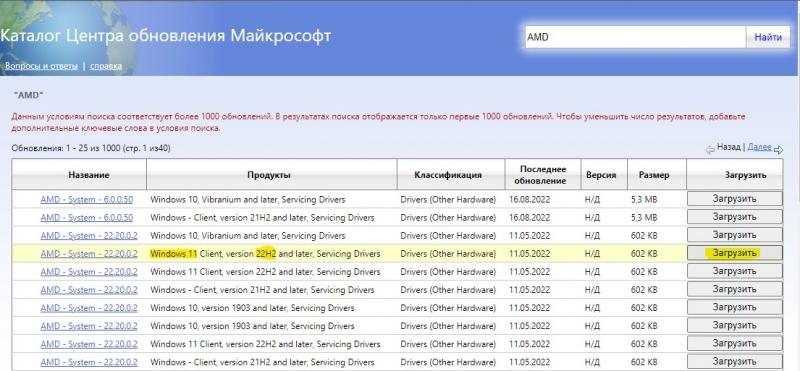
Як оновити драйвер SATA AHCI Сontroller
Коли вище завантажили драйвер, він буде у форматі .cab і його потрібно розархівувати.
- Клацніть двічі по завантаженому cab і відкриється провідник з файлами
- Виділіть усі файли та натисніть правою кнопкою миші та Вийняти
- Крім того, ви можете просто виділити всі файли і перетягнути їх у зручне місце
- Вкажіть шлях, куди потрібно витягти файли. Я створив нову папку на робочому столі
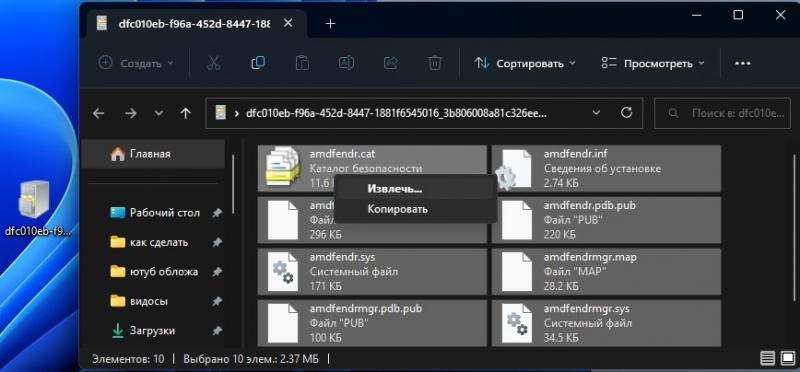
Щоб оновити драйвер SATA AHCI із вилученого .cab формату:
- Далі натисніть Win+X і виберіть Менеджер пристроїв
- Розгорніть графу IDE ATA/ATAPI Сontrollers
- Натисніть правою кнопкою миші драйвер контролера SATA AHCI
- Виберіть Оновити драйвер
- Далі виберіть нижню Знайти драйвери на цьому комп’ютері
- Натисніть кнопку Огляд
- Вкажіть шлях, куди виймали файли і драйвер оновиться
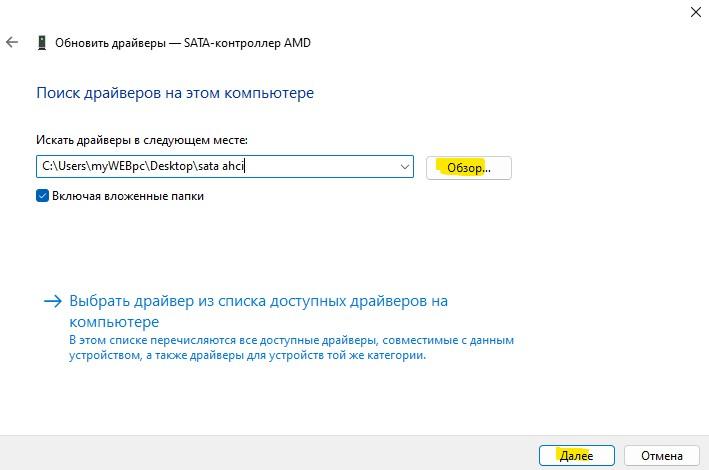
Як скачати та оновити Chipset Intel та AMD SATA-контролер
За замовчуванням у більшості випадків, коли ви інсталюєте Windows 11/10, буде встановлено стандартний контролер SATA AHCI від Microsoft, який перевірений і сумісний.
Іноді для правильної роботи деяких програм потрібно встановити чіпсет контролера SATA AHCI і для цього знати модель материнської плати комп’ютера.

Спосіб 1 . Я знаю, що у мене ПК і встановлений процесор AMD Ryzen 5 2600 із сокетом AM4 . Дізнатися, який сокет процесор можна набрати в інтернеті. Далі я знаю, яка у мене материнська плата, це ASUS B450 і Windows 11 . Переходжу нижче за посиланням для AMD Chipset > Socket AM4 > B450 > Windows 11 і буде завантажено файл .exe, який потрібно потім буде запустити для установки. Якщо у вас ноутбук з AMD, виберіть Laptop Chipset .
- Скачати драйвер для Chipset AMD
- Драйвер Chipset Intel
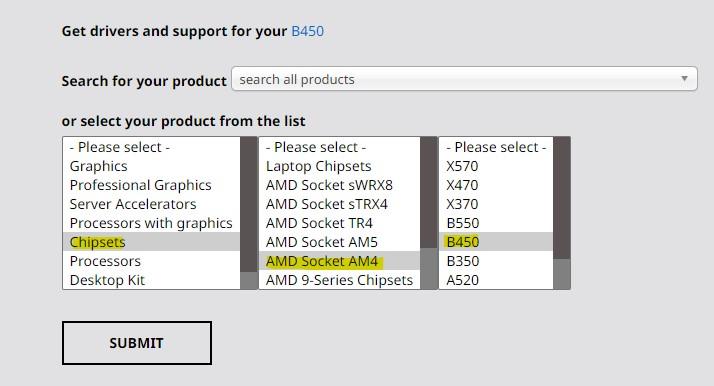
Спосіб 2 . Крім того, чіпсет Intel або AMD можна оновити зі списку доступних драйверів, але це більш ризикований спосіб, оскільки Mcirosoft попереджає, що не тестувала роботу даних драйверів з програмним забезпеченням, але в мене встановилися і проблем не виявив .
- Далі натисніть Win+X і виберіть Менеджер пристроїв
- Розгорніть графу IDE ATA/ATAPI Сontrollers
- Натисніть правою кнопкою миші драйвер SATA AHCI
- Виберіть Оновити драйвер
- Далі виберіть нижню Знайти драйвери на цьому комп’ютері
- Нижче натисніть кнопку Вибрати драйвер зі списку доступних драйверів на цьому ПК
- Зніміть галочку Тільки сумісні пристрої
- Виберіть процесор у вас, наприклад AMD
- Відобразиться список SATA-контролер AMD
- Виберіть будь-який, якщо їх багато, і Далі
- Перезавантажтеся